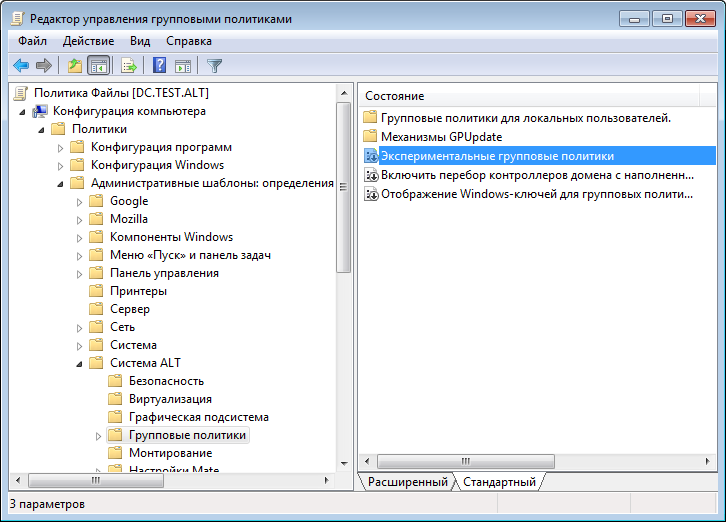Групповые политики/Подключение сетевых дисков
Эта групповая политика позволяет осуществлять доступ к сетевым общим каталогам как к каталогам в локальной файловой системе. Политика служит для создания, замены, обновления и удаления сопоставленных дисков и их свойств.
Точки монтирования для отображения общих ресурсов на машинах Альт:
- /media/gpupdate/drives.system — для системных ресурсов;
- /media/gpupdate/.drives.system — для скрытых системных ресурсов;
- /run/media/USERNAME/drives — для общих ресурсов пользователя;
- /run/media/USERNAME/.drives — для скрытых общих ресурсов пользователя.
Настройка политики
На машине ALT
Примечание: Настройка подключения сетевых дисков в GPUI возможна, начиная с версии 0.2.17-alt5.
Шаг 1. На машине с установленными ADMC и GPUI получить ключ Kerberos для администратора домена.
Шаг 2. В ADMC создать новый объект групповой политики (GPO) и связать его с OU, куда входят учетные записи пользователей для которых создаются сетевые диски.
- из модуля удаленного управления базой данных конфигурации (ADMC), выбрав в контекстном меню объекта групповой политики пункт «Изменить…»:
- или с указанием каталога групповой политики:
$ gpui-main -p "smb://dc.test.alt/SysVol/test.alt/Policies/" где dc.test.alt – имя контроллера домена, а «» – GUID шаблона групповой политики для редактирования.
Откроется окно редактирования групповых политик.
Шаг 4. Перейти в «Компьютер»/«Пользователь» -> «Настройки» -> «Настройки системы» -> «Сетевые диски». Создайте новый параметр политики (в контекстном меню свободной области выбрать пункт «Новый» -> «Сетевой диск»):

Шаг 5. В диалоговом окне «Диалог настроек» указать параметры подключения сетевого диска:

Доступные опции на вкладке «Основные настройки» («General»):
- «Действие» — поведение элемента настройки зависит от выбранного действия и от того, существует ли уже выбранная буква диска:
- «Создать» — создание нового сетевого диска;
- «Удалить» — удаление сетевого диска. Нельзя удалить локальный диск рабочей станции (жесткий диск, CD-Drive);
- «Заменить» — удаление и повторное создание сетевого диска. Если диск до этого не был до создан, то будет создан новый диск. Нельзя заменить локальный диск рабочей станции (жесткий диск, CD-Drive);
- «Обновить» — изменение параметров существующего сетевого диска или создание нового, если диска с заданной буквой не существует. Это действие отличается от «Заменить» тем, что оно не удаляет диск, а только обновляет настройки (кроме пути к общей папке и буквы).
Внимание! Название должно представлять собой одно слово, состоящее только из латинских букв, цифр и символа подчёркивания, иначе монтирование не произойдёт.
- «Имя диска» — буква, на которую будет назначен диск:
- чтобы назначить сетевому диску первую доступную букву диска, следует выбрать «Первый доступный, начиная с», а затем выбрать букву диска, с которой начинать проверку доступности букв;
- чтобы назначить сетевому диску определенную букву, следует выбрать «Использовать», а затем выбрать букву диска (если рабочая станция уже использует выбранную здесь букву, сопоставление дисков групповой политики завершится неудачно);
- чтобы изменить существующее сопоставление диска (определяемое буквой диска), следует выбрать «Использовать», а затем выбрать букву диска;
- чтобы удалить все сопоставления дисков начиная с определенной буквы, следует выбрать «Удалить, начиная с», а затем выбрать букву диска, с которой следует начать удаление сопоставлений дисков. Физические диски пропускаются без ошибок. Данный параметр доступен только при выбранном действии «Удалить»;
- чтобы удалить определенный сопоставленный диск, следует выбрать «Удалить», а затем выбрать букву диска. Данный параметр доступен только при выбранном действии «Удалить».
- «Без изменений» — оставить отображение сопоставленного диска неизменным;
- «Скрыть диск» — скрыть диск в окне файлового менеджера;
- «Показать диск» — отобразить диск в окне файлового менеджера.
Доступные опции на вкладке «Общие» («Common»):
- «Остановить обработку элементов в этом расширении при возникновении ошибки» — при сбое элемента предпочтений обработка других элементов предпочтений в этом расширении останавливается;
- «Выполнять в контексте безопасности текущего пользователя (опция пользовательских политик)»;
- «Удалить элемент, если больше не применим»;
- «Описание».
Шаг 6. Так как политики подключения сетевых дисков относятся к экспериментальным, на машинах Альт где они применяются, должны быть включены «Экспериментальные групповые политики». Для включения «Экспериментальных групповых политик» следует перейти в «Компьютер» -> «Административные шаблоны» -> «Система ALT» -> «Групповые политики».
Дважды щелкнуть на политике «Экспериментальные групповые политики», в открывшемся окне установить отметку в поле «Включено»:
Шаг 7. Если необходимо, можно включить отображение ссылок (symlink) на соответствующий сетевой ресурс в домашнем каталоге пользователя (чтобы можно было очевидно наблюдать смонтированные ресурсы). Для этого следует включить политики «Отображение сетевых дисков пользователя в домашнем каталоге» и/или «Отображение сетевых дисков машины в домашнем каталоге» («Пользователь» -> «Административные шаблоны» -> «Система ALT» -> «Монтирование»):
Дважды щелкнуть на нужной политике, в открывшемся окне установить отметку в поле «Включено»:
- ~/net.drives.system — ссылка на /media/gpupdate/drives.system для системных ресурсов;
- ~/.net.drives.system — ссылка на /media/gpupdate/.drives.system для скрытых системных ресурсов;
- ~/net.drives — ссылка на /run/media/USERNAME/drives для общих ресурсов пользователя;
- ~/.net.drives — ссылка на /run/media/USERNAME/.drives для скрытых общих ресурсов пользователя.
На машине Windows
Шаг 1. На машине с установленным RSAT открыть «Управление групповыми политиками».
Шаг 2. Создать новый объект групповой политики (GPO) и связать его с OU, куда входят учетные записи пользователей, для которых будут подключаться сетевые каталоги.
Шаг 3. В контекстном меню GPO выбрать пункт «Редактировать». Откроется редактор GPO.
Шаг 4. Перейти в «Конфигурация пользователя» -> «Настройка» -> «Конфигурация Windows» -> «Сопоставления дисков». В контекстном меню свободной области (или в контекстном меню пункта «Сопоставления дисков»), выбрать «Создать» -> «Сопоставленный диск»:
Шаг 5. В диалоговом окне «Новые свойства диска» задать настройки политики:
Доступные опции на вкладке «Общие» («General»):
- «Действие» — поведение элемента настройки зависит от выбранного действия и от того, существует ли уже выбранная буква диска:
- «Создать» — создание нового сетевого диска;
- «Удалить» — удаление сетевого диска. Нельзя удалить локальный диск рабочей станции (жесткий диск, CD-Drive);
- «Заменить» — удаление и повторное создание сетевого диска. Если диск до этого не был до создан, то будет создан новый диск. Нельзя заменить локальный диск рабочей станции (жесткий диск, CD-Drive);
- «Обновить» — изменение параметров существующего сетевого диска или создание нового, если диска с заданной буквой не существует. Это действие отличается от «Заменить» тем, что оно не удаляет диск, а только обновляет настройки (кроме пути к общей папке и буквы).
Внимание! Подпись должна представлять собой одно слово, состоящее только из латинских букв, цифр и символа подчёркивания, иначе монтирование не произойдёт.
- «Буква диска» — буква, на которую будет назначен диск:
- чтобы назначить сетевому диску первую доступную букву диска, следует выбрать «Использовать первую доступную, начиная с», а затем выбрать букву диска, с которой начинать проверку доступности букв;
- чтобы назначить сетевому диску определенную букву, следует выбрать «Использовать», а затем выбрать букву диска (если рабочая станция уже использует выбранную здесь букву, сопоставление дисков групповой политики завершится неудачно);
- чтобы изменить существующее сопоставление диска (определяемое буквой диска), следует выбрать «Существующая», а затем выбрать букву диска;
- чтобы удалить все сопоставления дисков начиная с определенной буквы, следует выбрать «Удалить все, начиная с», а затем выбрать букву диска, с которой следует начать удаление сопоставлений дисков. Физические диски пропускаются без ошибок. Данный параметр доступен только при выбранном действии «Удалить»;
- чтобы удалить определенный сопоставленный диск, следует выбрать «Удалить», а затем выбрать букву диска. Данный параметр доступен только при выбранном действии «Удалить».
- «Без изменений» — оставить отображение сопоставленного диска неизменным;
- «Скрыть диск» — скрыть диск в окне файлового менеджера;
- «Показать диск» — отобразить диск в окне файлового менеджера.
Внимание! Параметр «Подключиться как» сейчас недоступен, так как в настоящее время нельзя хранить пароли в настройках групповой политики. Диск будет сопоставлен с использованием учетных данных текущей учетной записи пользователя.
Доступные опции на вкладке «Общие параметры» («Common»):
- «Остановить обработку элементов в этом расширении при возникновении ошибки»;
- «Выполнять в контексте безопасности вошедшего пользователя»;
- «Удалить этот элемент, когда он более не применяется»;
- «Применить один раз и не применять повторно»;
- «Нацеливание на уровень элемента».
Шаг 6. Так как политики подключения сетевых дисков относятся к экспериментальным, на машинах Альт где они применяются, должны быть включены «Экспериментальные групповые политики». Для включения «Экспериментальных групповых политик» следует перейти в «Конфигурация компьютера» -> «Политики» -> «Административные шаблоны» -> «Система ALT» -> «Групповые политики»:
Дважды щелкнуть на политике «Экспериментальные групповые политики», в открывшемся окне установить отметку в поле «Включить» и нажать кнопку «Применить»:
Результат применения политики
После обновления политик в сессии пользователя будет подключен сетевой диск, доступный из файлового менеджера и других программ.
Сетевые диски в файловом менеджере Thunar:
Если включены политики монтирования, в домашнем каталоге пользователя появятся ссылки на сетевые диски:
Сетевые диски в проводнике Windows:
Файл настроек политики
Все настройки политики подключения сетевого диска хранятся в /User/Preferences/Drives/Drives.xml . В одном GPO возможно задать подключение более одного сетевого диска. Пример Drives.xml с двумя сетевыми дисками:
clsid=""> bypassErrors="0" changed="2022-11-29 16:28:32" clsid="" desc="" image="2" name="\\dc\Free" removePolicy="0" status="O:" uid="" userContext="0"> action="U" allDrives="SHOW" cpassword="" label="" letter="O" path="\\dc\Free" persistent="1" thisDrive="SHOW" useLetter="1" userName=""/> bypassErrors="0" changed="2022-11-29 14:34:53" clsid="" desc="" image="2" name="I:" status="I:" uid="" userContext="0"> action="U" thisDrive="SHOW" allDrives="SHOW" userName="" path="\\dc.test.alt\sysvol" label="" persistent="1" useLetter="0" letter="I"/>Некоторые детали
Как и другие политики, политика подключения сетевых дисков может применяться к различным уровням иерархии домена AD. Политики применяются последовательно от верхних уровней к нижним. При этом возможны конфликты совпадения букв. Общее правило — если создается диск с буквой, которая уже занята под существующий диск, то эта политика не отрабатывает.
Возможные варианты (предполагается, что совпадающие буквы в политиках свободны на рабочих станциях):
- совпадают буквы и одинаковое действие «Создать» («Create») — отработает политика верхнего уровня, политика нижнего уровня ничего не создаст;
- совпадают буквы, в политике верхнего уровня действие «Создать» («Create») или «Обновить» («Update»), в политике нижнего уровня действие «Заменить» («Replace») — так как действие «Заменить» удаляет и создает заново диск, в результате будет создан диск из политики нижнего уровня;
- совпадают буквы, в политике верхнего уровня действие «Создать» («Create»), в политике нижнего уровня действие «Обновить» («Update») — политика верхнего уровня создаст диск, а политика нижнего уровня обновит его настройки, кроме пути к общей папке и буквы (в случае несовпадения пути, он игнорируется; в случае несовпадения буквы создается новый диск);
- одинаковое действие «Создать» («Create»), в политике верхнего уровня указано использовать первую доступную букву, начиная с G, в политике нижнего уровня указано использовать точно G — отработает политика верхнего уровня и создаст диск с буквой G (если эта буква занята, то со следующей свободной буквой), политика нижнего уровня ничего не создаст;
- то же самое, но в политике нижнего уровня действие «Заменить» («Replace»):
- если буква G не занята, в результате будет создан диск G из политики нижнего уровня;
- если буква G занята, политика верхнего уровня создаст диск со следующей свободной буквой, а политика нижнего уровня заменит диск G, если это не локальный диск рабочей станции.
Ссылки